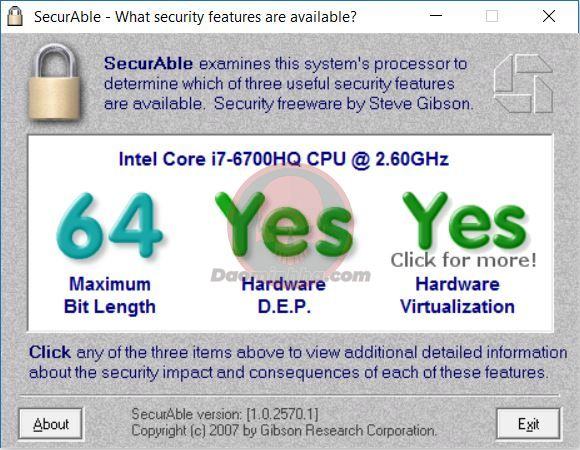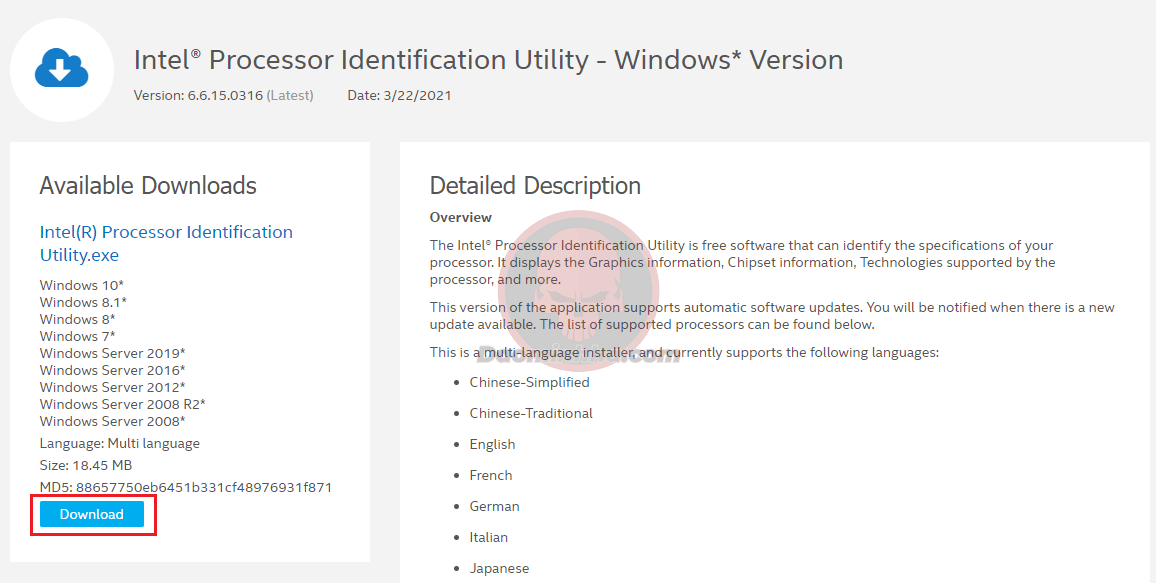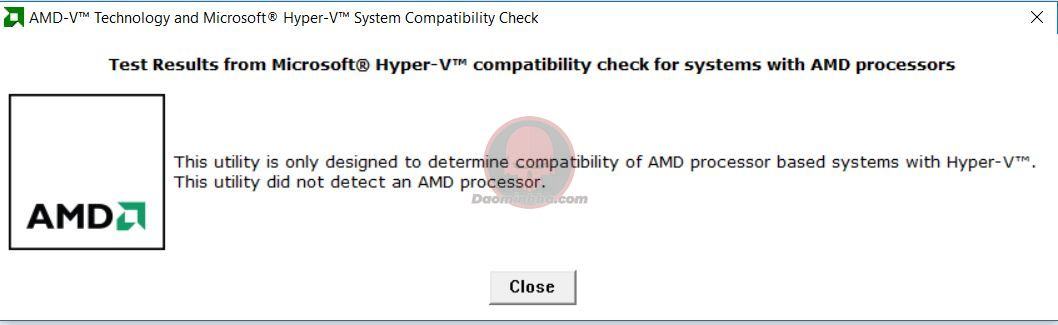Trước khi công nghệ ảo hóa ra đời, hệ điều hành và ứng dụng chạy trên một máy tính vật lý duy nhất. Và những chiếc máy tính vật lý và hệ điều hành tồn tại dưới quan hệ 1:1. Tuy nhiên, mối quan hệ này lại lại không thể tối ưu công suất sử dụng của máy chủ vậy lý (chỉ khoảng 5 – 10% công suất) gây nên vấn đề lãng phí tài nguyên trong máy tính.
Một vấn đề nảy sinh là khi muốn triển khai nhiều hệ điều hành thì đồng nghĩa với việc phải có nhiều máy chủ vật lý. Khi đó, việc nâng cấp phần cứng để triển khai sẽ làm tốn rất nhiều thời gian, công sức và tiền bạc để lắp ráp và cài đặt. Công nghệ ảo hóa ra đời đã khắc phục được những vấn đề trên và giúp vận hành cùng lúc nhiều hệ điều hành độc lập với nhau trên cùng một máy chủ vật lý.
Tổng quan về Công nghệ Ảo hóa.
Công nghệ ảo hóa (Virtualization Technology) là gì?
Công nghệ ảo hóa (Virtualization Technology) là một công nghệ được thiết kế để tạo ra tầng trung gian giữa hệ thống phần cứng máy tính và phần mềm chạy trên nó. Ý tưởng của công nghệ ảo hóa máy chủ là từ một máy vật lý đơn lẻ có thể tạo thành nhiều máy ảo độc lập. Mỗi một máy ảo đều có một thiết lập nguồn hệ thống riêng rẽ, hệ điều hành riêng và các ứng dụng riêng.
Công nghệ ảo hóa dùng để làm gì, ứng dụng ở đâu?
Công nghệ ảo hóa được cả 2 loại CPU của AMD và Intel hỗ trợ. AMD gọi công nghệ ảo hóa của họ là AMD-V, Intel thì gọi là VT-x hoặc Intel VT. Hầu hết thì các CPU hiện nay đều đã được tích hợp công nghệ ảo hóa, ngoại trừ các loại CPU đời cũ. Nếu máy tính hay laptop của các bạn có hỗ trợ công nghệ này thì có thể sử dụng tài nguyên máy để tạo ra máy ảo, cài thêm hệ điều hành ảo trên hệ điều hành chính, chia sẻ tài nguyên phần cứng với hệ điều hành chính, nhưng thực hiện các hoạt động hoàn toàn trong sự cô lập. Dễ hiểu hơn là có thể cài Linux trên Windows bằng VirtualBox, cài MacOS hoặc cài Android trên Windows bằng phần mềm ảo hóa như VMware, VirtualBox hay phần mềm giả lập Android.
Ảo hóa còn được các Hãng phần mềm viết cả phần mềm hỗ trợ ảo hóa Android để tiện cho Game thủ dùng điện thoại để chơi Game như Bluestacks, Nox v.vv… Còn trong bảo mật thì được các hãng dùng trong một số trình diệt Virus để cô lập những tệp tin bị nhiễm Virus, ngăn các tệp này lây lang trong máy tính của các bạn. Ví dụ như trình diệt Virus Avast Antivirus sử dụng ảo hóa phần cứng để chạy ứng dụng, các tệp đáng nghi trong Sandbox giúp ngăn ngừa bất cứ sự lây lang Virus trên máy của các bạn.
Hướng dẫn kiểm tra Ảo hóa trên Windows.
Các bạn cần kiểm tra như này, nếu Intel VT-x thì CPU của Intel và AMD-V nếu các bạn dùng CPU AMD. Tuy khác tên gọi nhưng chúng có cùng công nghệ và được phát triển bởi 2 hãng sản xuất CPU lớn nhất thế giới. Các bạn có thể kiểm tra xem CPU của mình có hỗ trợ Công nghệ ảo hóa này hay không ngay trong Hệ điều hành Windows.
- Lưu ý: Tất cả các phương pháp mà mình sắp liệt kê dưới đây đều dùng được cho Windows 10 và Windows 8. Đối với Windows 7 thì các bạn hãy làm theo cách thứ ba trở đi nhe.
Cách 1: Kiểm tra bằng Task Manager.
Nếu bạn dùng Hệ điều hành Windows 10 hoặc Windows 8, thì cách dễ nhất để kiểm tra là mở Task Manager. Còn cách để mở và sử dụng thì mình đã có 1 bài hướng dẫn tường tận về công cụ rất lợi hại này của Windows, mình sẽ để link bên dưới để các bạn có thể tiện tham khảo nhe:
Cách mở, sử dụng Task Manager một cách đơn giản và hiệu quả (daominhha.com)
Các bạn hãy làm theo nhe mở Task Manager > Tab Performance . Các bạn sẽ thấy dòng Virtualization (Ảo hóa) được hiển thị như trong hình bên dưới. Nếu dòng này có trạng thái là Enabled thì có nghĩa là CPU của bạn hỗ trợ công nghệ Ảo hóa và hiện nó đã được bật trong BIOS. Nếu nó hiển thị Disabled (vô hiệu hóa), thì bạn phải vào BIOS và công nghệ này lên. Nếu bạn không thấy dòng ảo hóa này, tức là dòng CPU của bạn đang dùng không hỗ trợ công nghệ ảo hóa hoặc các bạn đang sở hữu dòng CPU đã cũ.
Cách 2: Kiểm tra bằng Command Prompt (CMD).
Cách nữa là dùng Command Prompt (CMD), cách này hơi hướm hoài cổ, nhưng những người dùng lệnh này thường là người chuyên ngành và rành rẽ về công cụ CMD này. Lệnh này sẽ cung cấp cho bạn một cái nhìn tổng quan về cấu hình chi tiết của máy tính. Danh sách bao gồm hệ điều hành và phần cứng của bạn. Ví dụ, bạn có thể tra cứu ngày cài đặt Windows gốc, thời gian khởi động cuối cùng, phiên bản BIOS, tổng bộ nhớ và bộ nhớ khả dụng, các hotfix đã cài đặt, cấu hình card mạng, v.v… Cách làm như sau:
- Gọi hộp thoại Run bằng tổ hợp phím Ctrl + R, gõ vào CMD và Enter.
- Cửa sổ Command Prompt xuất hiện, các bạn gõ vào systeminfo .
Dưới đây là systeminfo thông tin chi tiết của máy. Các bạn kéo xuống phía dưới, nếu bạn thấy dòng Hyper V và các dòng thuộc tính ảo hóa xuất hiện trong phần Systeminfo này (phần viền đỏ), thì có nghĩa là CPU mà các bạn đang dùng có công nghê Ảo hóa, tùy loại CPU mà các bạn dùng có thể là AMD-V hoặc Intel VT-x.
- Lưu ý:
- Phương pháp này không thể hiện cho bạn biết lớp CPU nào (Model, dòng, tốc độ xử lý của CPU v.v…) có trong máy tính của các bạn.
- Có thể khi các bạn dùng lệnh này trên máy mình sẽ khác kết quả như Hình dưới đây, nhưng tựu chung thì kết quả cũng không khác nhau là mấy.
Cách 3: dùng Ứng dụng securAble.
Ứng dụng securAble được phát triển Steve Gibson và được phát hành trên Internet trên trang Web Gibson Research Corporation vào năm 18/01/2007. Phần mềm cũ rích này vẫn còn hữu dụng và vẫn còn link tải trực tiếp trên trang Web GRD đến ngày nay, được sửa đổi lần cuối vào ngày 31/01/2012. Hiện ứng dụng này vẫn còn chạy tốt trên mọi Hệ điều hành Windows, kể cả Windows 10.
Dưới đây là link tải, các bạn vui lòng bấm vào link dưới đây đến trang chính chủ để tải nhe:
Sau khi tải xong, các bạn khởi chạy Ứng dụng, đợi 1 chút, kết quả sẽ được hiển thị như hình bên dưới. Nếu ở mục Hardware Virtualization có chữ Yes màu xanh lá thì CPU của bạn có hỗ trợ công nghệ ảo hóa.
Cách 4: Sử dụng Tiện ích do Intel hoặc AMD cung cấp.
Intel và AMD có cung cấp sẵn tiện ích của riêng hãng đó để tiện việc cho các bạn kiểm tra Công nghệ ảo hóa trên Chipset . Khi các bạn chạy các tiện ích này, hộp thoại kết quả sẽ có dòng Vitalization (ảo hóa). Dưới đây là link tải cho công cụ tiện ích dành cho Intel và AMD và hình chụp tiện ích cho ra kết quả tương ứng sau khi tải về và khởi chạy. Các bạn yên tâm dùng, vì đây là link chính chủ từ 2 hãng Intel và AMD nên các không phải lo bị dính Virus, Trojan , Maleware các kiểu nhé.
INTEL
Nếu các bạn sử dụng Chipset của Intel, hãy tải xuống tiện ích Tiện ích Nhận dạng Bộ xử lý Intel®, link mình để ở phía dưới . Truy cập vào trang và bấm nút Download như hình bên dưới để tải về.
Tải về, cài đặt và khởi chạy ứng dụng. Chuyển sang Tab CPU Technologies, bên dưới dòng Supported Intel Advanced Processor Technology, bạn sẽ thấy dòng Intel Virtualization Technology. Ở dòng này nếu bạn thấy trạng thái là Yes thì dòng CPU Intel của bạn hỗ trợ công nghệ Ảo hóa (hình dưới).
AMD
Nếu các bạn có chipset AMD, hãy tải xuống tiện ích Công nghệ của hãng AMD – Tiện ích Kiểm tra Tương thích Hệ thống Microsoft® Hyper-V ™, link mình để ở bên dưới. Do trang AMD không còn hỗ trợ host lưu trữ tiện ích này, nên mình sẽ up hẵn qua Fshare để tiện cho các bạn dùng nhe.
Đây là một tệp nén .zip. Tải về, giải nén tệp này và chạy file amdvhyperv.exe. Hộp thoại AMD Virtualization™ Technology and Microsoft® Hyper-V™ System Compatibility Check Utility xuất hiện. Vì mình đang dùng CPU Intel, nên kết quả kiểm tra được phần mềm thông báo là không phát hiện Bộ vi xử lý AMD như hình dưới.
Nếu các bạn đang CPU AMD mà thấy thông báo từ ứng dụng tương tự như hình trên thì xin chia buồn với bạn, CPU AMD của bạn không hỗ trợ Công nghệ ảo hóa hoặc bạn đang dùng CPU đời cũ rồi nhé. Ngược lại nếu xuất hiện thông báo ra loại CPU bạn đang dùng và AMD Virtualization thì CPU này có Ảo hóa, xin chúc mừng.
Cách 5: Sử dụng Tool của Microsoft
Microsoft cũng hỗ trợ 1 tool miễn phí để kiểm tra Công nghệ ảo hóa đó là Microsoft® Hardware-Assisted Virtualization Detection Tool. Tool này hiện cũng không còn được Microsoft hỗ trợ nữa nên mình cũng upload sang Fshare nhe để tiện cho các bạn tải về.
Các bạn tải về và khởi chạy file havdetectiontool.exe . Tool này sẽ kiểm tra xem CPU của bạn có hỗ trợ Ảo hóa hay không. Tên gọi Hyper-V là sự thay thế của Microsoft cho VMware Workstation hoặc Oracle’s Virtual Box nhe các bạn. Nếu các bạn thấy dòng You can install Windows Virtual PC (cài được máy PC Ảo), tức là máy bạn có hỗ trợ công nghệ Ảo hóa.
Chúc các bạn thành công.